Paint.net ve UnRREEz adlı iki ücretsiz programın birleştirilmiş araçlarını kullanarak, hareketli metinler ve diğer hareketli resimler oluşturabilirsiniz. Paint için eklentileri kullanmak, bu kullanışlı grafik düzenleyicinin yeteneklerini büyük ölçüde genişletir.

Talimatlar
Aşama 1
Dosya menüsünden "Yeni" komutunu kullanarak yeni bir dosya oluşturun veya "Aç" komutunu kullanarak uygun bir hazır görüntüyü arka plan olarak açın. Katmanlar panelinde Yeni Katman Ekle simgesini ve araç çubuğundaki T simgesini tıklayın. Uygun yazı tipini ve boyutunu seçin, palet üzerindeki metnin rengini belirtin.
Adım 2
Katmanlar panelindeki ilgili simgeye tıklayarak veya Ctrl + Shift + D tuşlarını kullanarak metin katmanının bir kopyasını oluşturun. Sağ kenarlığındaki kutunun işaretini kaldırarak ilk metin katmanının görünürlüğünü kapatın ve katmanın bir kopyasına gidin. Klavyenizde S tuşuna basın ve dikdörtgen çerçeveli metni seçin. Araç çubuğunda, "Seçimi Taşı"yı seçin, Shift tuşunu basılı tutun, fare ile köşe taşıma tutamaçlarından birine tıklayın ve metnin boyutunu küçültmek için katmanın ortasına sürükleyin. Enter'a basın.
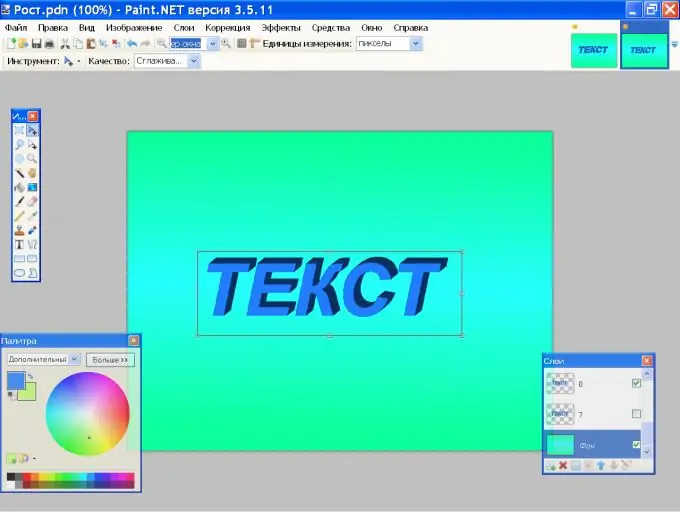
Aşama 3
Bu katmanın bir kopyasını alın ve metnin boyutunu yeniden küçültün. İşlemi birkaç kez tekrarlayın. Her kopya, animasyonunuzun bir çerçevesi olacaktır. Ne kadar çok kare oluşturursanız, animasyon o kadar akıcı olur. En küçük görüntüye sahip katmana çift tıklayın ve "1" olarak adlandırın. Sonraki katmanları "2", "3" vb. sırayla adlandırın.
4. Adım
Arka plan ve 1. katman dışındaki tüm katmanlardan görünürlüğü kaldırın ve Dosya menüsünden "Farklı Kaydet" komutunu kullanarak görüntüyü 1.
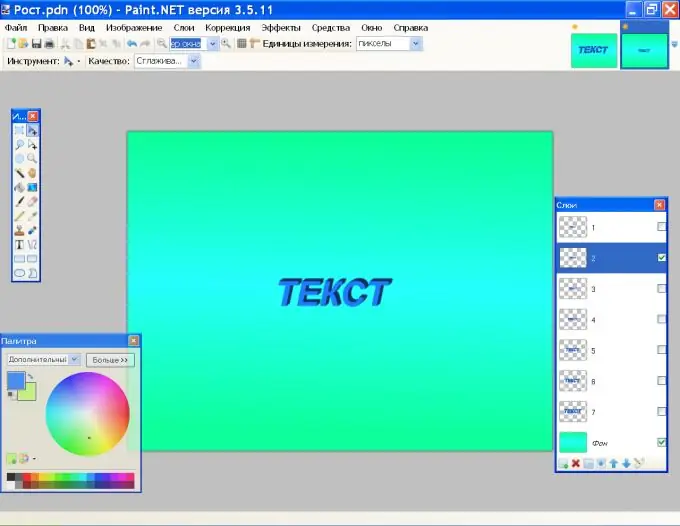
Adım 5
UnFREEz programını çalıştırın ve animasyonunuzun karelerini tek tek kaydettiğiniz klasörden Frames penceresine sürükleyin. Kare gecikme kutusunda kare hızını ayarlayın. Videonun sürekli dönmesini istiyorsanız, Döngü animasyonu seçeneğini işaretleyin. Animasyon Yap GIF'e tıklayın ve animasyonun kaydedileceği yolu belirtin (varsayılan olarak.
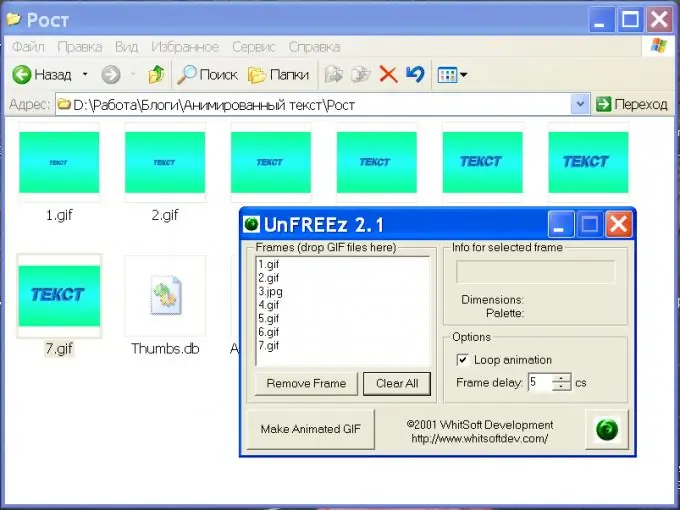
6. Adım
Tüm görüntüleri aynı yere değil, koordinat eksenleri boyunca bir kayma ile yerleştirebilirsiniz: en küçüğü üst köşeye, en büyüğü alt köşeye çapraz olarak. Bir animasyon oluştururken, bir metin yakınlaştırma efekti görünecektir.
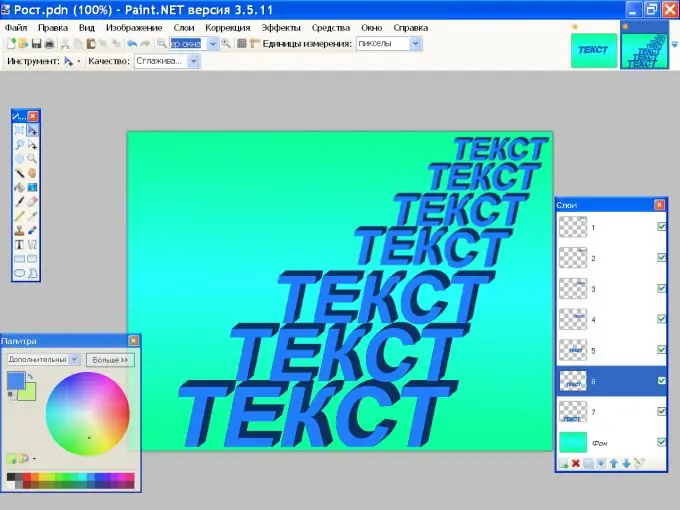
7. Adım
Yalnızca yazıtın tamamını değil, içindeki tek tek harfleri de değiştirebilirsiniz - "dans" metninin etkisini elde edersiniz. Metin katmanının harf sayısı kadar kopyasını oluşturun. İlk katmanı etkinleştirin. Dikdörtgen Bölge Seçici araç çubuğunu tıklayın ve harfi çerçeveleyin. İtalik bir yazı tipi seçtiyseniz, seçimi belirli bir açıyla döndürmeniz gerekecektir. Bunu yapmak için, araç çubuğundaki "Seçim alanını taşı" seçeneğini işaretleyin, seçimin içine sağ tıklayın ve bırakmadan fareyi sürükleyin. Çerçeve dönecek. Çerçeve istenen açıya döndüğünde, seçimi yeniden boyutlandırmak için Shift tuşunu basılı tutarken hareket tutamaçlarını sürükleyin.
8. Adım
Araç çubuğunda "Seçimi taşı" seçeneğini işaretleyin. Harfi yeniden boyutlandırmak için Shift tuşunu basılı tutun ve tutamaçları sürükleyin. Rengini değiştirmek istiyorsanız S tuşuna basın, palet üzerinde istediğiniz rengi ayarlayın, Dolgu aracını seçin ve vurgulanan harfe tıklayın. Bir sonraki katmanda, başka bir harfin boyutunu ve rengini vb. değiştirin. Katman kopyalarının görünürlüğünü birer birer kapatın ve görüntüleri 4. adımda açıklandığı gibi.






